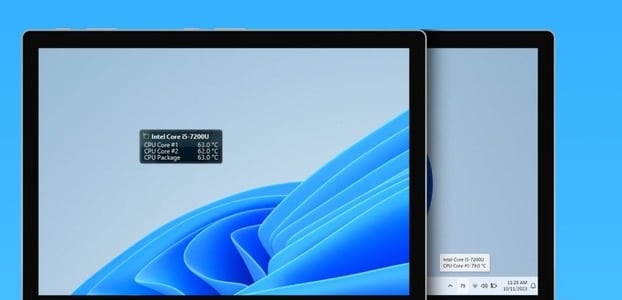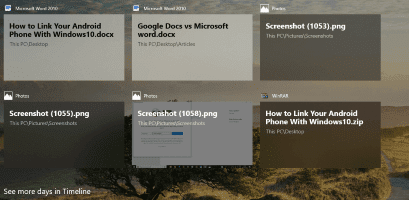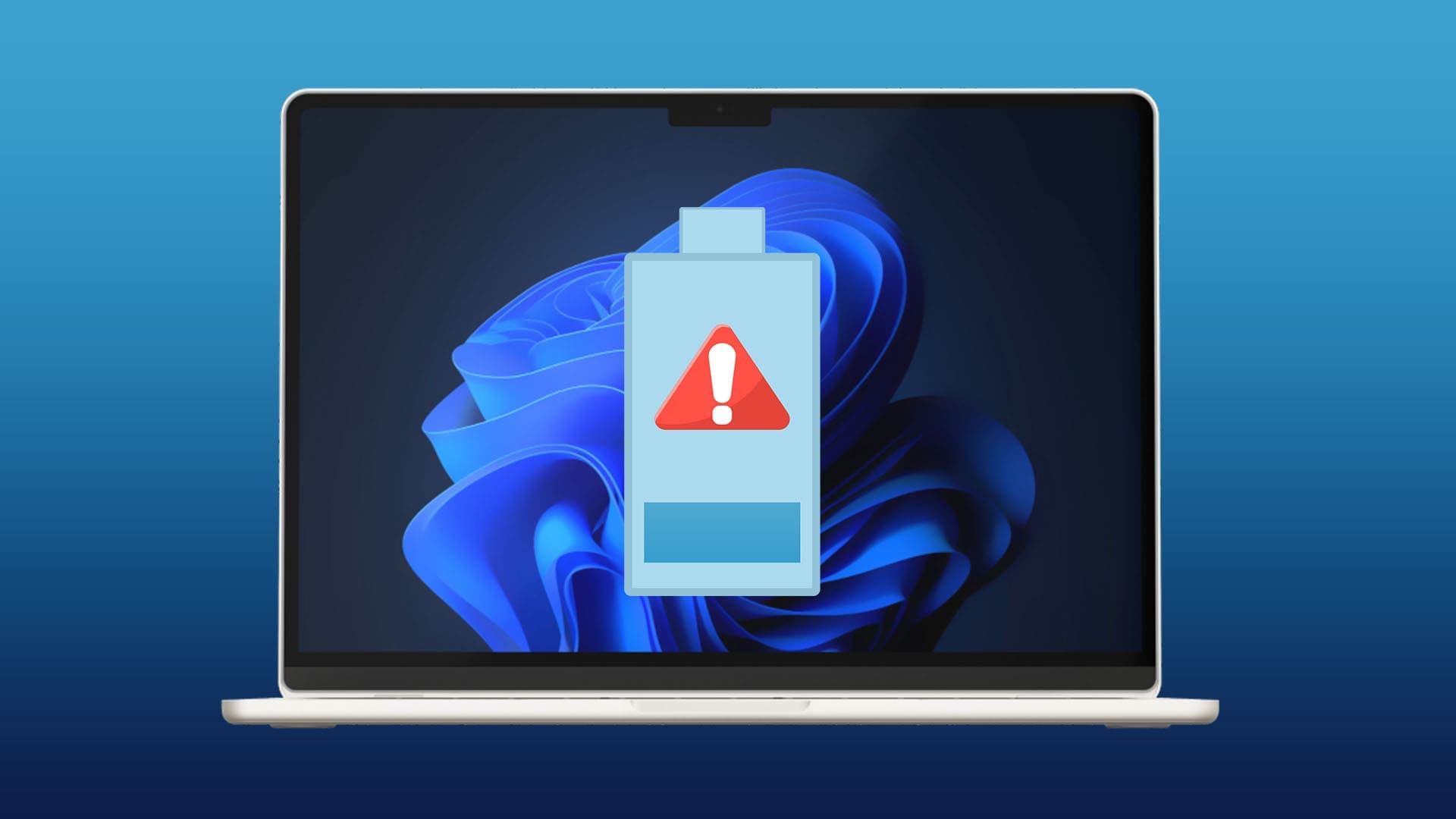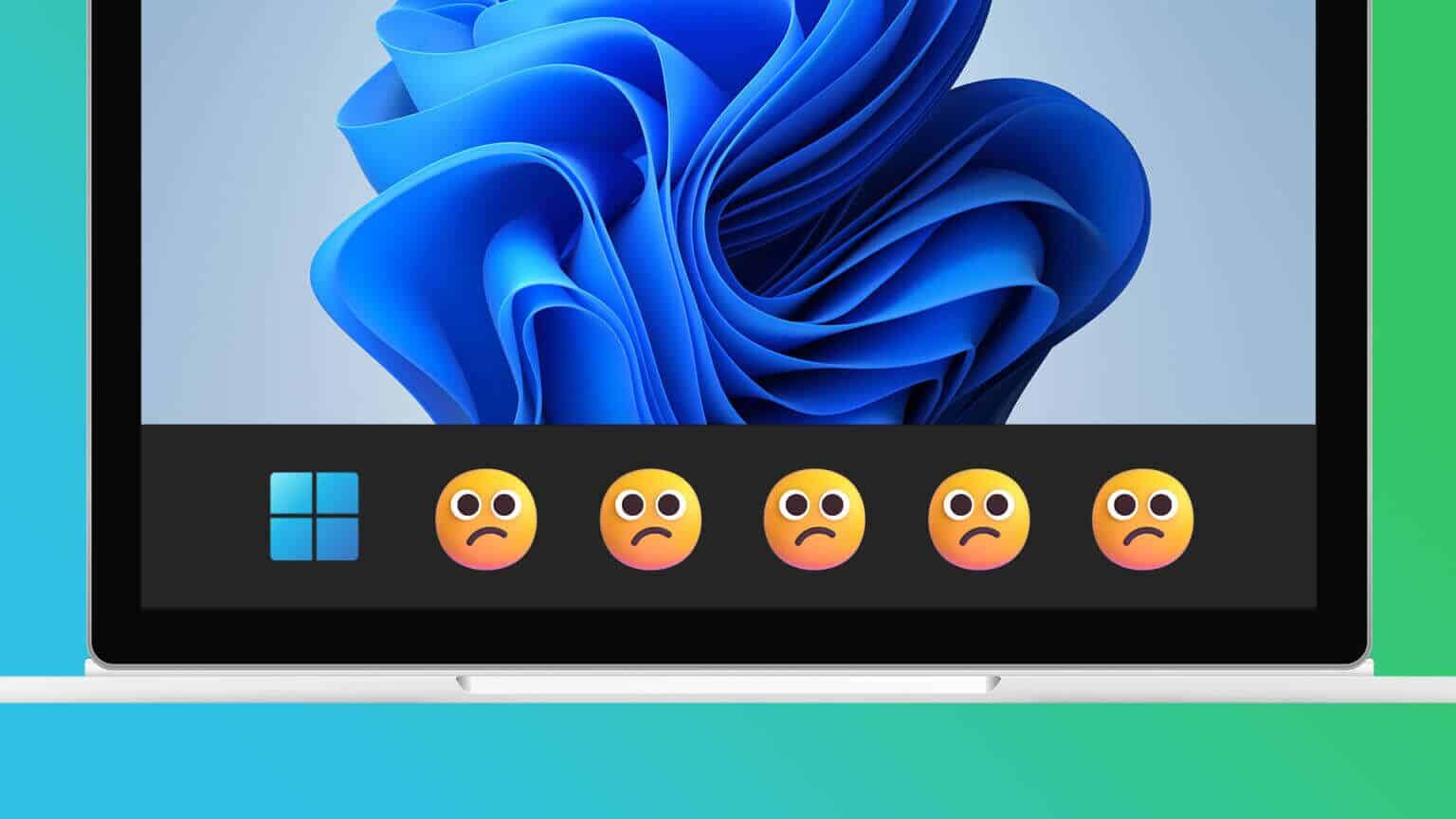Windowsコンピュータの起動時に、特定のアプリケーションを自動的に実行できるようにすると便利です。 ただし、逆に、PCがこれらのアプリを実行するためにより多くの時間を必要とするため、Windows 11の速度が大幅に低下し、通常よりも起動時間が長くなる可能性があります。 したがって、Windowsの起動時に自動的に起動したくないこれらのアプリケーションの一部を無効にすることができます。 Windows 11でスタートアップアプリケーションを無効にする方法はいくつかあります。この投稿では、それらすべてについて説明します。
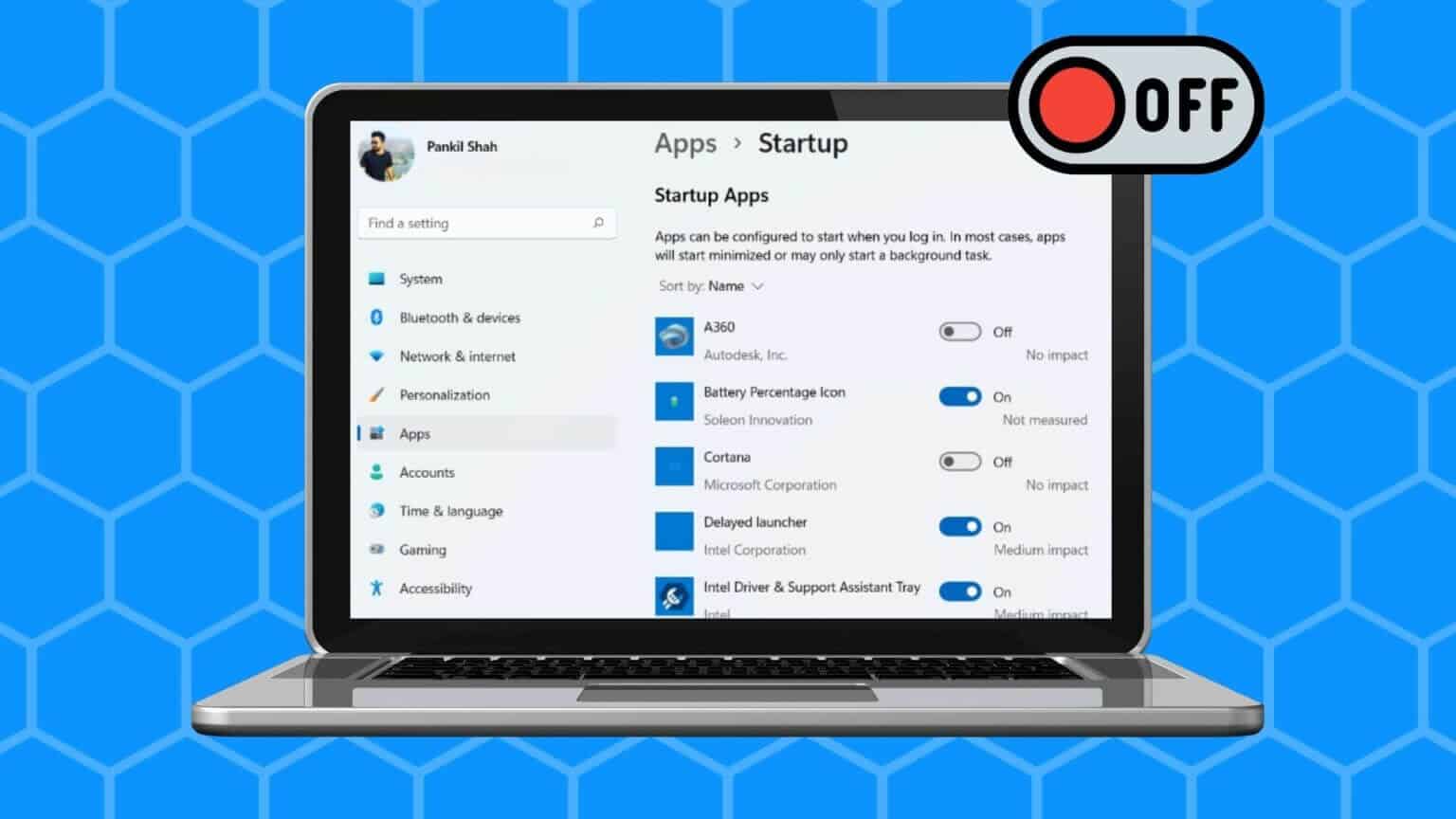
知らないプログラムを無効にしないことが重要です。 一部のアプリケーションとサービスは、Windowsオペレーティングシステムにとって重要であり、無意識のうちにそれらを無効にすると、起動時に問題が発生する可能性があります。
1.アプリケーション設定を使用します
おそらく、Windows 11でスタートアップアプリを無効化または管理する最も簡単な方法は、設定アプリを使用することです。 これがその方法です。
ステップ 1: 開いた スタートメニュー をクリックします 歯車アイコン Windowsで設定をオンにします。 また、を押すことができます Windowsキー+i 開く 設定アプリケーション。
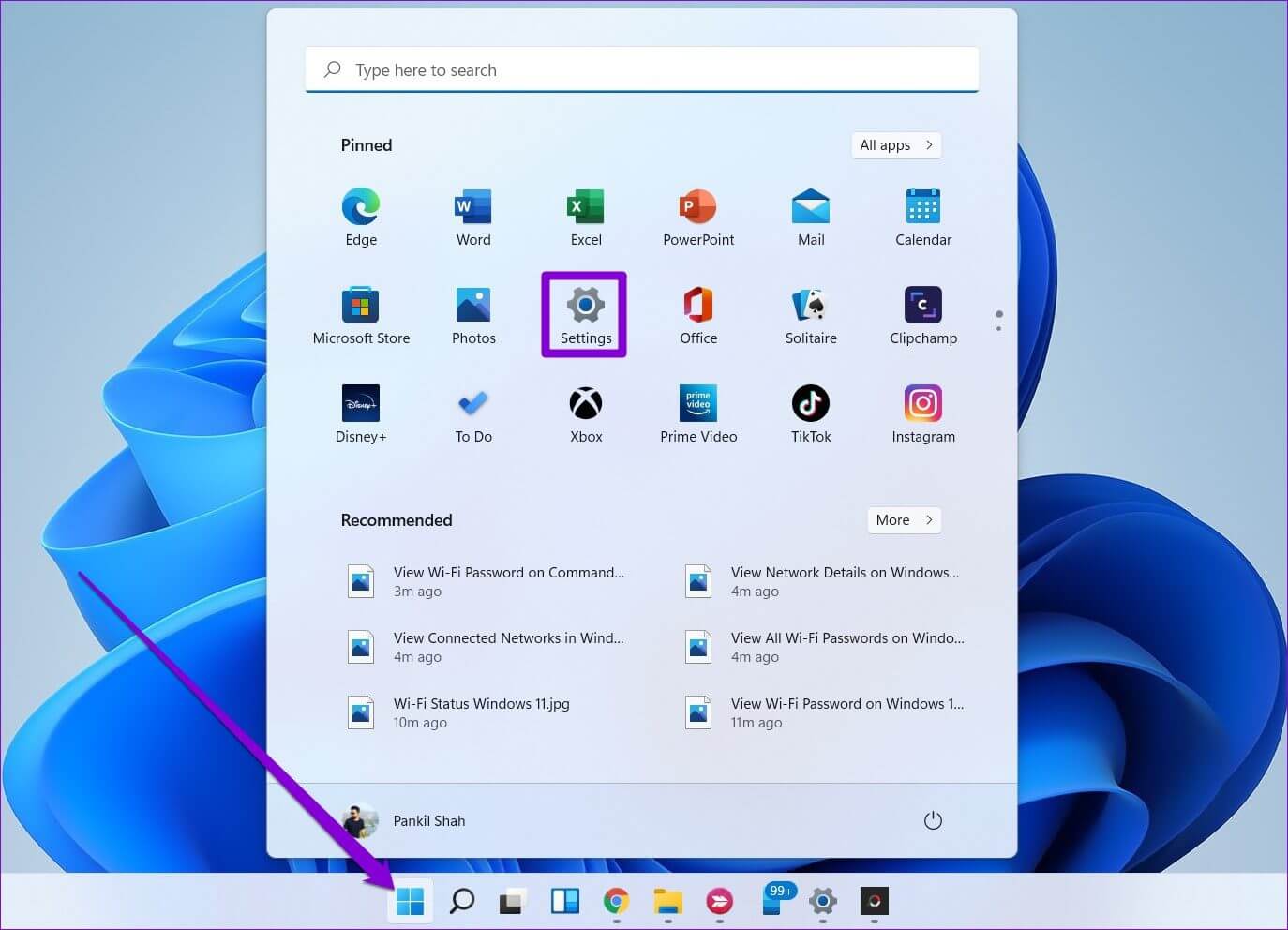
ステップ 2: 右ペインを使用して選択します [アプリケーション]タブ に行きます 起動.

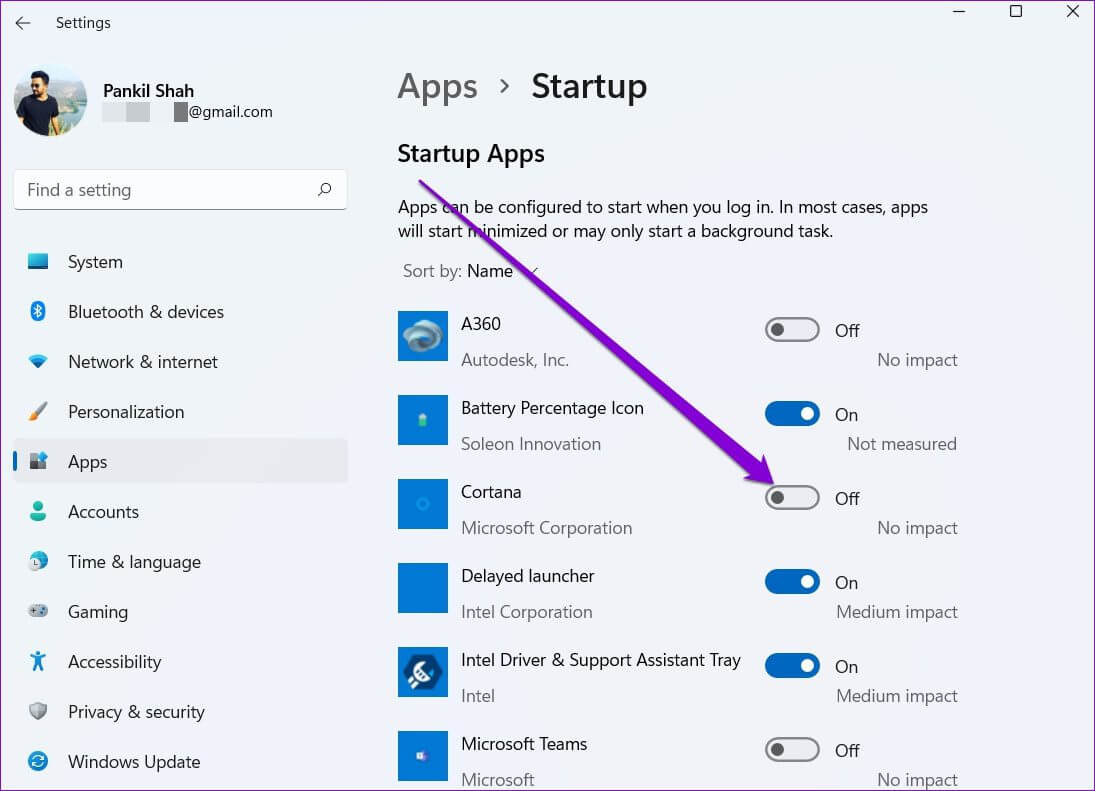
並べ替えオプションを使用して、起動効果ごとにアプリを一覧表示できます。 Windowsは、起動効果をXNUMXつのタイプに分類します– 低影響、中影響、高影響.
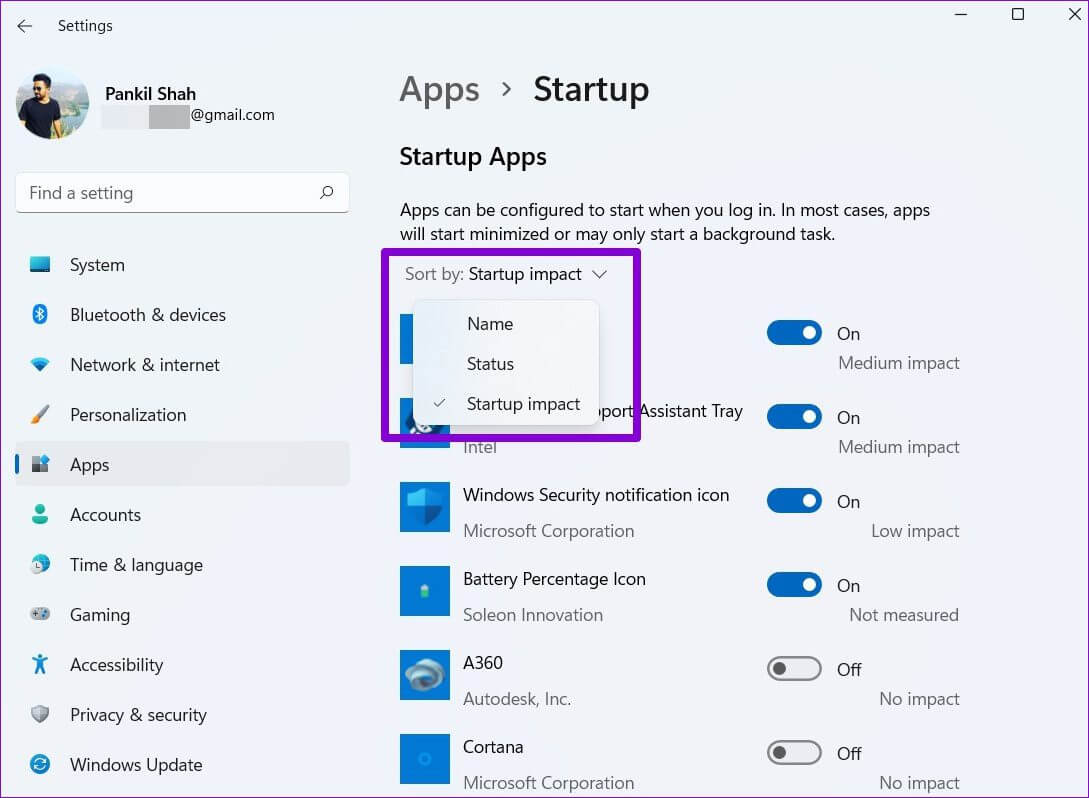
見つける アプリケーション 最高の影響とそれを無効にするWindows11での起動時間を改善する.
2.タスクマネージャーを使用する
準備する Task Manager コンピュータのメモリ使用量を表示および管理するための強力なWindowsユーティリティ。 これには、Windowsでスタートアッププログラムを有効または無効にするためのスタートアップセクションが含まれています。 方法は次のとおりです。
ステップ 1: 右クリック スタートメニューアイコン 選択します タスクマネージャー リストから。 または、を押すこともできます CTRL + SHIFT + ESC スイッチをつける タスクをすばやく管理する.
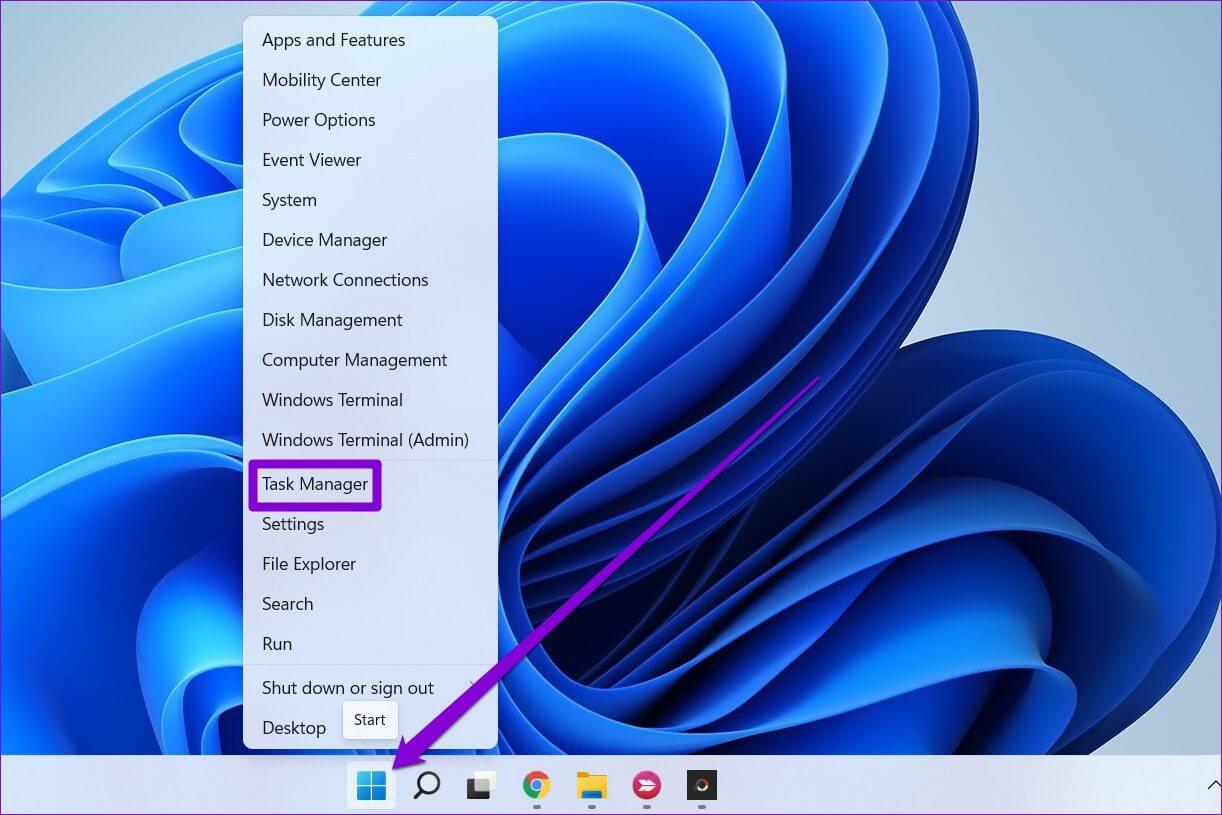
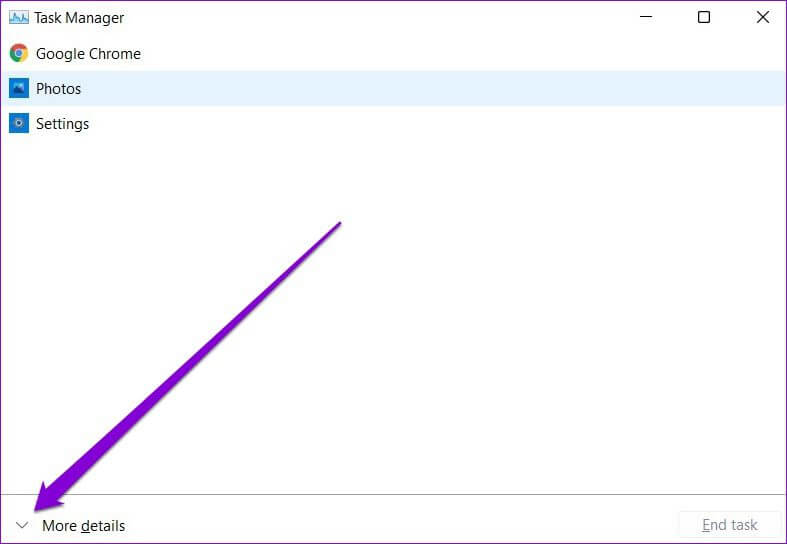
ステップ 4: 見つける 無効にしたいアプリ を押して 無効化ボタン.
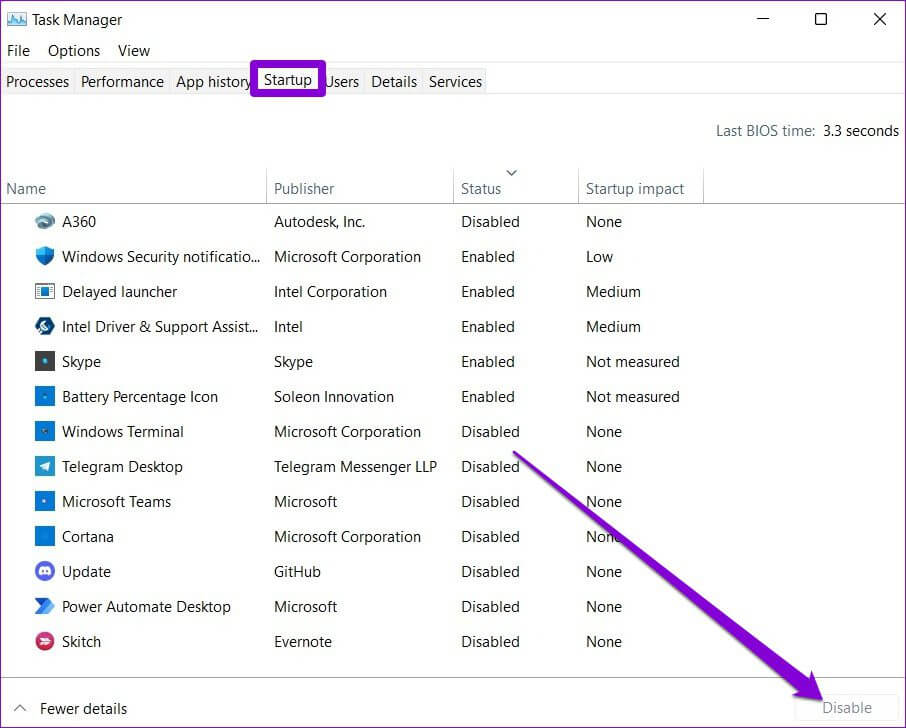
3.スタートアップフォルダを使用します
Windowsのスタートアップフォルダは、プログラムを実行したり、スクリプトを実行したり、さらには 起動時にお気に入りのWebサイトを再生する。 アプリケーションは、スタートアップフォルダーに独自のアプリケーションショートカットを追加して、コンピューターを起動するたびに自分で実行できる場合があります。
これらのアプリケーションを無効にするには、Windowsのスタートアップフォルダーにアクセスし、そこからアプリケーションのショートカットを削除します。 方法は次のとおりです。
ステップ 1: クリック Windowsキー+ R 始めること ダイアログボックス。 書く シェル:起動 ボックスに入力してEnterキーを押します。
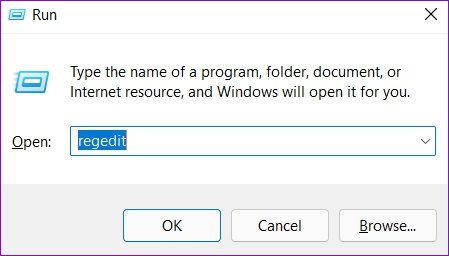

4.アプリ内で設定を調整します
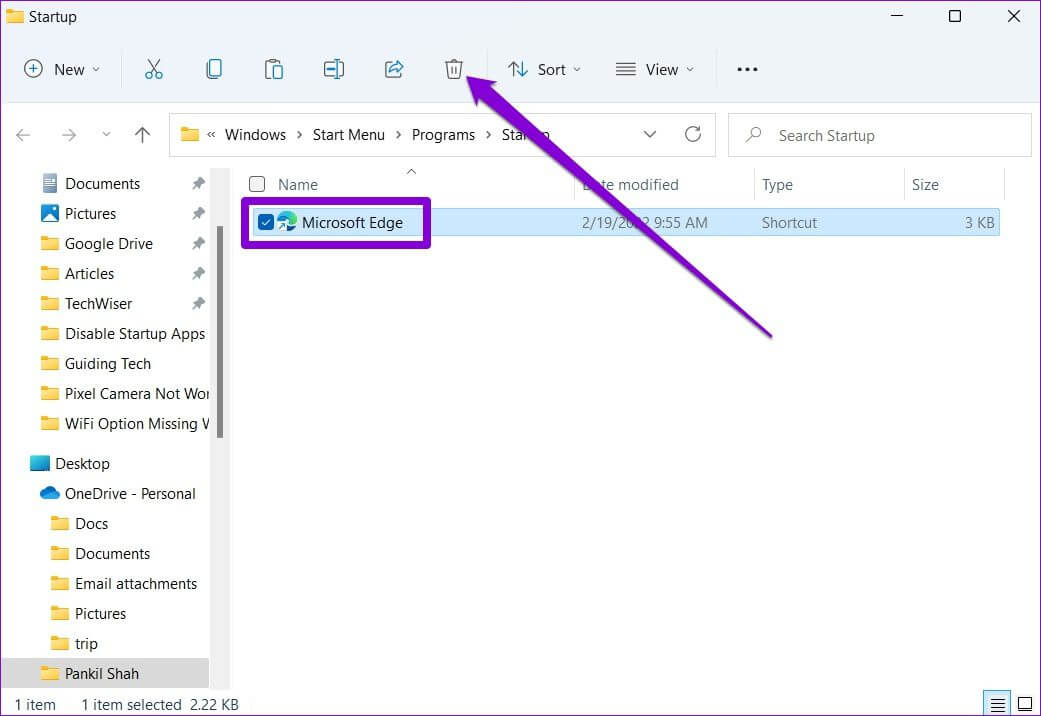
Spotify、Telegramなどの一部のアプリには、起動時の動作を管理するためのアプリ内設定もあります。 各アプリケーションは、異なるメニューに設定を表示します。 アプリの設定メニューを見て、そこからスタートアップ設定を選択して無効にすることができます。

5.TWEAKレジストリエディタ
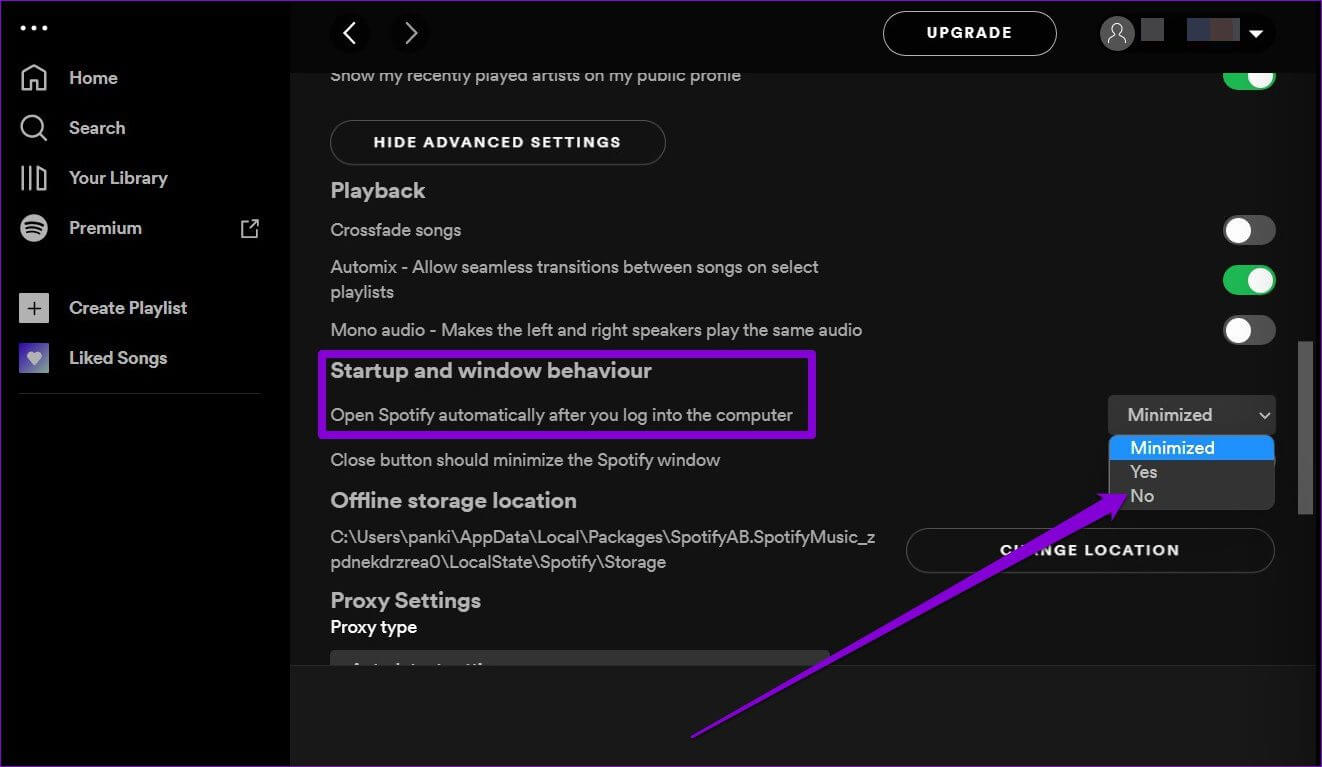
Windowsは、すべてのスタートアップアプリケーションをレジストリエディタに登録します。 レジストリエディタにアクセスし、アプリケーションの対応するエントリを削除して、起動時に実行されないようにすることができます。 方法は次のとおりです。
レジストリエディタがWindowsの重要なファイルを保持していることを知っておくことが重要です。 したがって、手順に注意深く従って、作業を行ってください レジストリファイルのバックアップ プレ。
ステップ 1: クリック Windowsキー+ R 始めること ダイアログの実行 、そしてタイプ レジストリエディタ 、そしてを押します 入力します。
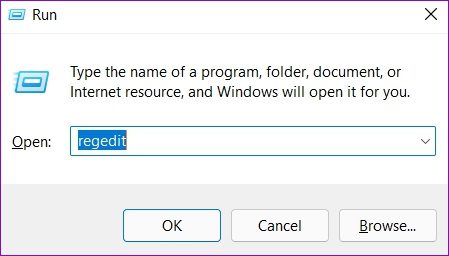
Computer \ HKEY_LOCAL_MACHINE \ SOFTWARE \ Microsoft \ Windows \ CurrentVersion \ Run
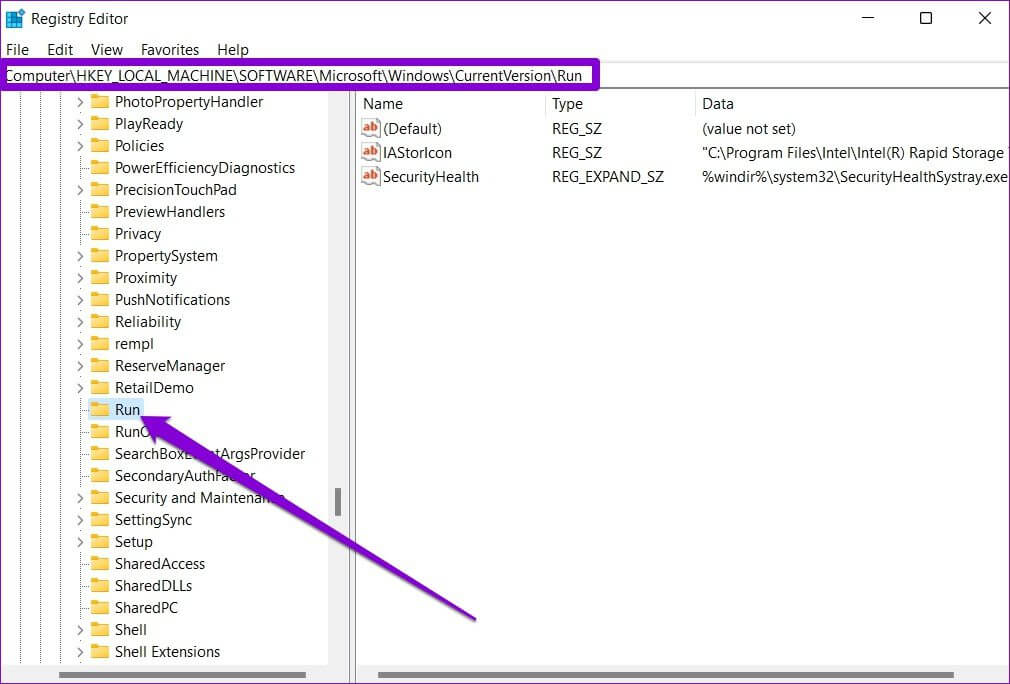
ステップ3: 右側には、起動時に実行するように構成されているアプリのエントリがあります。 起動したくないアプリケーションのエントリを右クリックして、 消去。
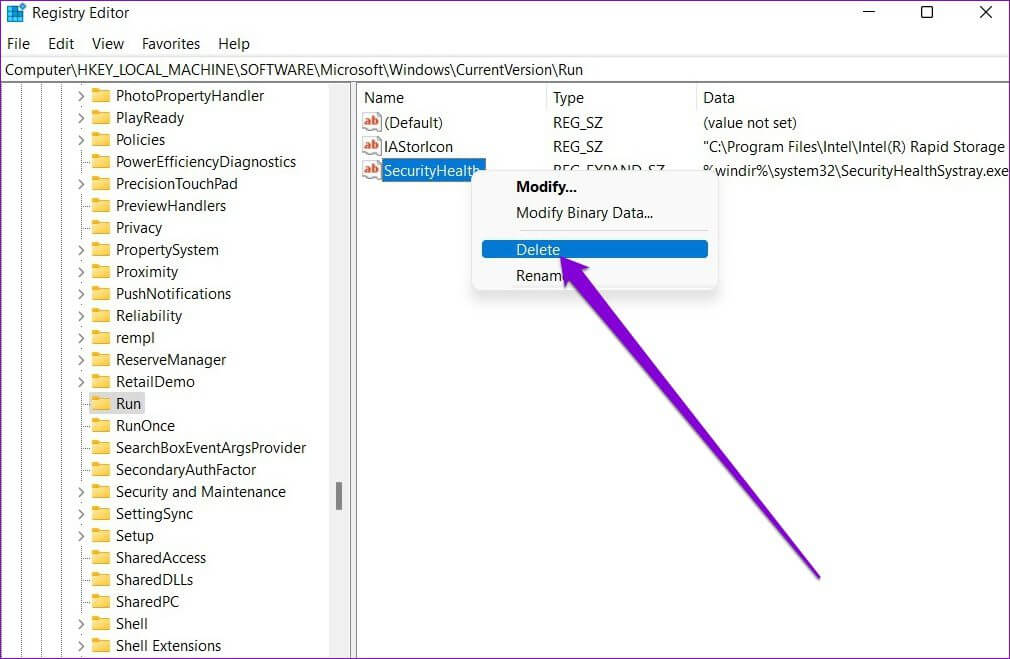
そして、それがすべてです。 アプリケーションは起動時に実行されなくなります。
スプラッシュ修理
上記のいずれの方法でも、起動時にアプリが実行されないようにすることができます。 これにより、PCの稼働時間が改善されるだけでなく、削減されます。 Windowsでのバッテリーの消耗。 Windows 11でスタートアップアプリを管理するのに役立つサードパーティ製アプリもいくつかあります。最良の結果を得るには、上記の方法を使用することをお勧めします。